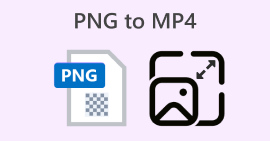En komplet guide til, hvordan man indstiller størrelsen på et Discord-profilbillede
Vi er blevet en del af Discord-fællesskabet, hvor vi chatter med folk fra hele verden. Du kan også blive en del af fangrupper for at diskutere dine hobbyer eller chatte med virksomheder for at søge samarbejdsmuligheder.
Der er én vigtig ting at bemærke her: din avatar. Uanset om du chatter eller efterlader beskeder, vil du altid blive repræsenteret af din avatar – på en måde er det dit digitale billede på denne platform. For at gøre et godt indtryk på andre anbefaler vi derfor, at du prøver at uploade en mere perfekt Størrelse på Discord-profilbillede.
Denne guide vil give dig omfattende hjælp: den vil hjælpe dig med at forstå, hvordan du vælger og opretter en avatar med den perfekte størrelse og klarhed.
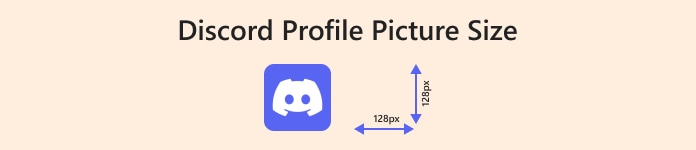
Del 1. Hvad er den perfekte størrelse på et Discord-profilbillede
Lad os først se på størrelsesgrænsen for profilbilleder på Discord, og derefter undersøge, hvilken størrelse avatarbillede der er perfekt uden at overskride grænsen.
Discord-profilbilleder (avatarer) vil blive vist på din personlige hjemmeside og i chatkanaler.
Discords nuværende officielle krav er, at billedfilen ikke må overstige 8 MB i størrelse, og det uploadede billede skal have et bredde-til-højde-forhold på 1:1Den aktuelt anerkendte optimale størrelse er 128×128 pixels.
Du kan selvfølgelig uploade større billeder, men Discord vil automatisk tilpasse størrelsen på dem, så de passer til platformens avatar-visningsdimensioner efter upload.
Del 2. Forskellen mellem Discord Server-logo og profilbilledestørrelser
Når du starter Discord, kan du muligvis se to typer logoer på brugerfladen: Discord-serverlogoet og profilbilledet.
Forveksl ikke disse to logoer, da de repræsenterer helt forskellige ting.
Som tidligere nævnt er Discord-profilbilledet den avatar, du bruger, når du chatter, og repræsenterer typisk kun dig selv. Det vises i chatten og på din profilgrænseflade med et Discord-profilbillede i fuld størrelse på 128×128 pixels.
Discord-serverlogoet repræsenterer derimod selve Discord-platformen. Når du søger efter Discord, vil du ofte se dette logo. Når du går ind på en server, vil du også se det vises i værktøjslinjen i venstre side af skærmen. Kun Discords interne personale kan ændre stilen på dette logo. Størrelsen på Discord-serverens profilbillede er typisk 512×512 pixels.
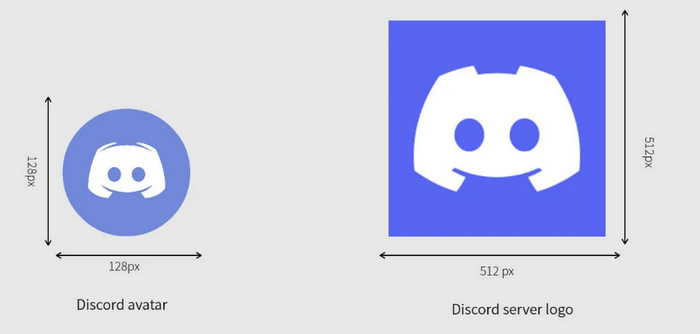
Del 3. Understøttede formater for Discord-profilbilleder
Discord har også specifikke krav til formatet for Discord-profilbilleder i fuld størrelse. Generelt bør billedformatet være JPG eller PNG, uden begrænsninger på stil – det kan vise personer, dyr, landskaber, tegnefilm osv. Andre formater som WEBP kan dog ikke uploades som avatarer.
Der er dog nogle gode nyheder:
Discord understøtter nu brugen af animerede GIF'er som profilbilleder. Denne funktion er dog kun tilgængelig for brugere, der abonnerer på og er blevet Discord Nitro-medlemmer. Det er vigtigt at bemærke, at efter at have uploadet et GIF-profilbillede, vil andre stadig se det som statisk. Den animerede effekt vil kun være synlig, når musen holdes over profilbilledet.
Del 4. Sådan opskalerer du dit Discord-profilbillede, så det passer til størrelsen
Du kan støde på dette problem, når du uploader dit profilbillede: det originale billede er for stort eller for lille, og direkte ændring af størrelsen kan påvirke billedkvaliteten. I sådanne tilfælde kan du bruge den bedste Discord-værktøj til at skabe profilbilleder - FVC Free Image Upscaler
FVC Free Image Upscaler kan forstørre dine billeder til enhver størrelse uden at gå på kompromis med kvaliteten, og dermed imødekomme bekymringer om billedkvaliteten, samtidig med at størrelsen justeres. Med AI-teknologi kan den automatisk identificere slørede områder og gendanne mistede farver, teksturer og klarhed, og endda opnå 4K-kvalitetsklarhed i det endelige billede.
Så hensynsfuldt, FVC Free Image Upscaler er helt gratis at bruge, og de udskrevne billeder vil ikke have vandmærker. Optimering af billeder tager heller ikke lang tid. Alt er hurtigt, enkelt og ligetil.
Sådan bruger du denne Discord-konverter til profilbilleder.
Trin 1. Besøg den officielle hjemmeside for FVC Free Image Upscaler. Klik Upload et billede for at tilføje det billede, du vil redigere.
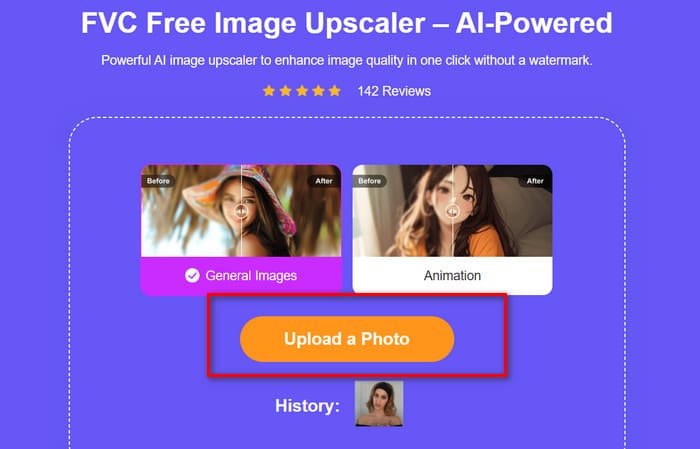
Trin 2. Efter upload kører FVC Free Image Upscaler automatisk for at forbedre og forstørre dit billede. Resultatet vises i et nyt vindue.
Her kan du justere billedstørrelsen under Opskalere til.
Trin 3. Tjek resultatet omhyggeligt. Hvis det er OK, skal du klikke Gemme for at downloade dit forbedrede billede.
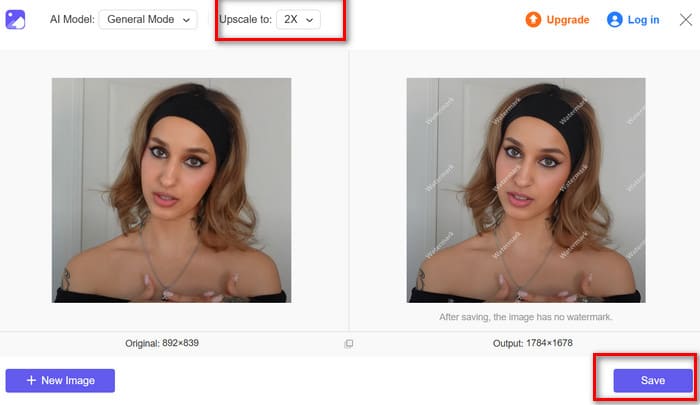
Del 5. Ofte stillede spørgsmål om størrelsen på Discord-profilbilleder
Hvad er den bedste størrelse til et Discord-profilbillede?
Den ideelle størrelse til et Discord-profilbillede er 128×128 pixels med et billedformat på 1:1. Du kan selvfølgelig lave større eller mindre billeder, og platformen skalerer automatisk dit billede, så det passer til Discord-profilbilledets størrelsesskabelon. Hvis det er for lille, kan du overveje at bruge et værktøj til at... forstør dit billede først.
Hvad er den maksimale størrelse på et Discord-profilbillede?
Discord har ingen specifikke begrænsninger på billeddimensioner, da alle billeder i sidste ende vises med en opløsning på 128×128 pixels. Filstørrelsen må dog ikke overstige 8 MB, ellers kan den ikke uploades korrekt.
Hvad skal mit Discord-profilbillede være?
Sørg for, at billedet afspejler din personlige stil. Hvis du har dit eget brand eller logo, kan du også prøve at bruge det. Jo højere farvekontrast billedet har, desto bedre, da det hjælper besøgende med at se det med et hurtigt blik. Billedet skal være tydeligt; hvis det er lidt sløret, anbefaler vi at bruge en billedklarhedsforstærker at fikse det først.
Konklusion
I øjeblikket den anerkendte perfekte Størrelse på Discord-profilbillede er 128×128 pixels, med et billedformat på 1:1 og en filstørrelse på højst 8 MB. Billedformatet kan være JPG, PNG eller GIF. Denne artikel har opsummeret alle relevante detaljer. Hvis du ønsker en tydeligere avatar, kan du prøve at bruge FVC Free Image Upscaler til at forbedre billedkvaliteten.



 Video Converter Ultimate
Video Converter Ultimate Skærmoptager
Skærmoptager